win10音量控制消失了解决步骤是打开操作中心,在操作中心里打开所有设置,点击通知和操作——选择在任务栏上显示哪些图标。在这个窗口中找到音量选项,将其后面的开关打开即可
win10音量控制消失了解决步骤是打开操作中心,在操作中心里打开所有设置,点击通知和操作——选择在任务栏上显示哪些图标。在这个窗口中找到音量选项,将其后面的开关打开即可。
win10音量控制消失了解决步骤相关推荐:win10怎么修复注册表

1、首先打开桌面,可以看到任务栏右下角的声音图标不见了,如图所示。

2、接着打开操作中心,如图所示。
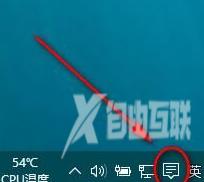
3、在操作中心里打开所有设置,如图所示。
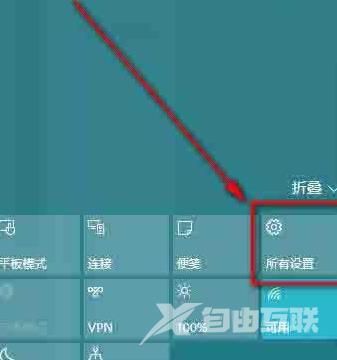
4、在设置窗口这里选择系统,如图所示。
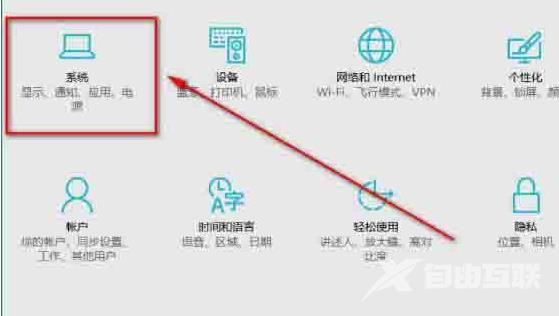
5、点击后弹出如下窗口,在这里点击通知和操作——选择在任务栏上显示哪些图标。
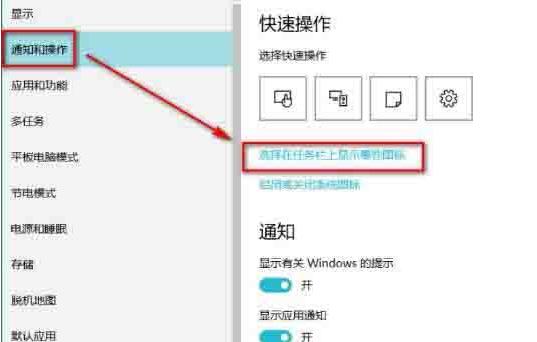
6、弹出下面的窗口,在这个窗口中找到音量选项,将其后面的开关打开即可。
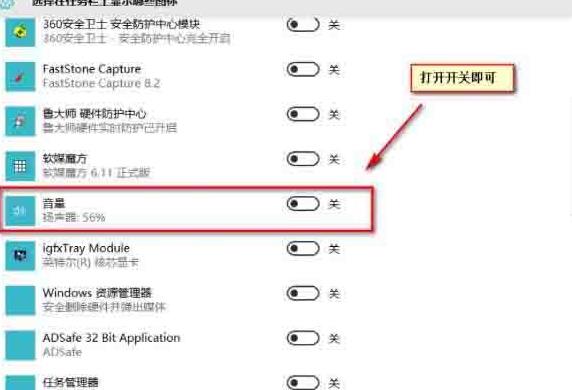
7、我们来看看效果图,声音图标出现了。

